如何调节电脑鼠标的灵敏度?
Hello!大家好,我是阿广,今天小编来分享一下“如何调节电脑鼠标的灵敏度?”这篇文章,我们每天分享有用的知识,下面小编就来分享一下吧,大家一起来学习吧!(⊃‿⊂)
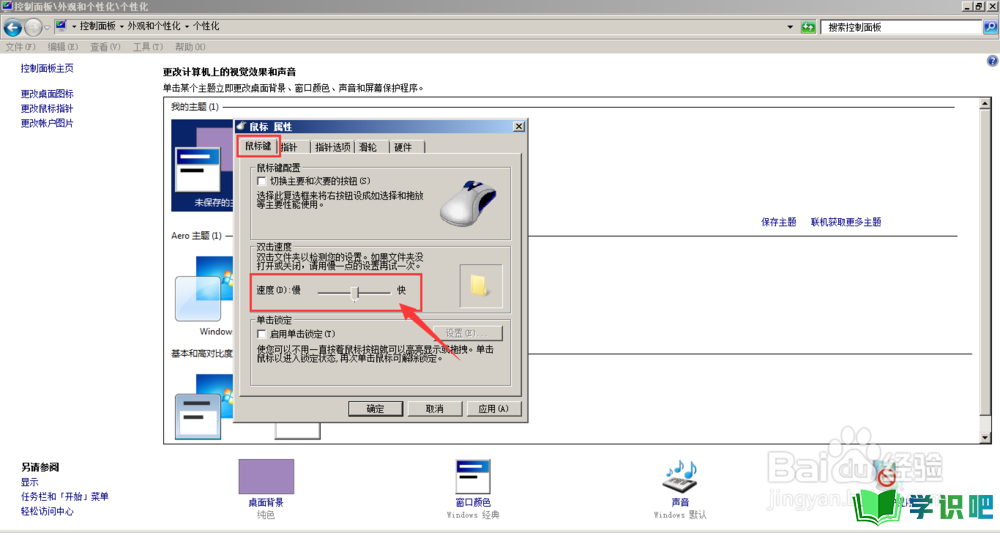
原料/工具
电脑
鼠标
方法/步骤
第1步
打开电脑端的-控制面板
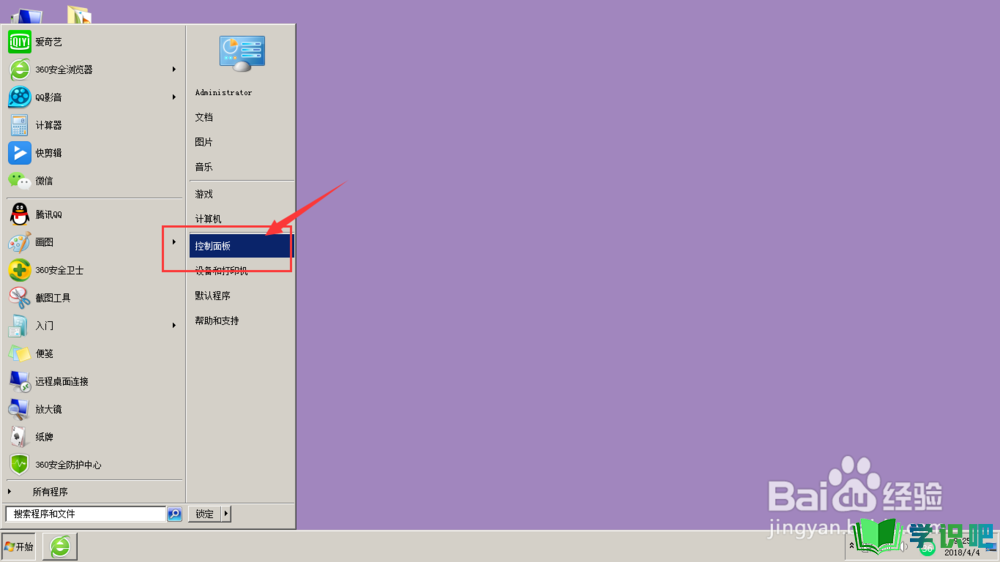
第2步
找到所显示的-外观和个性化,点击打开这个选项
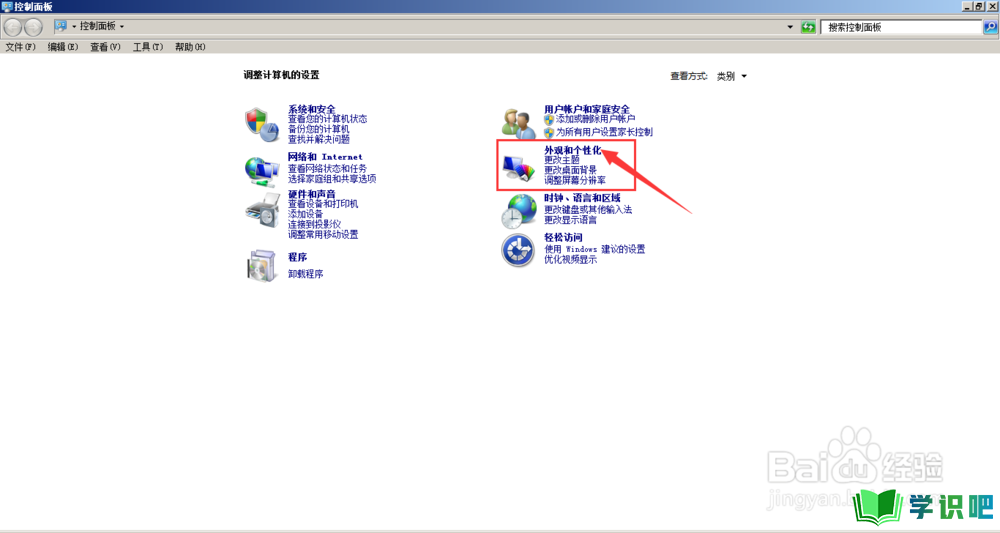
第3步
打开最上方的-个性化选项设置
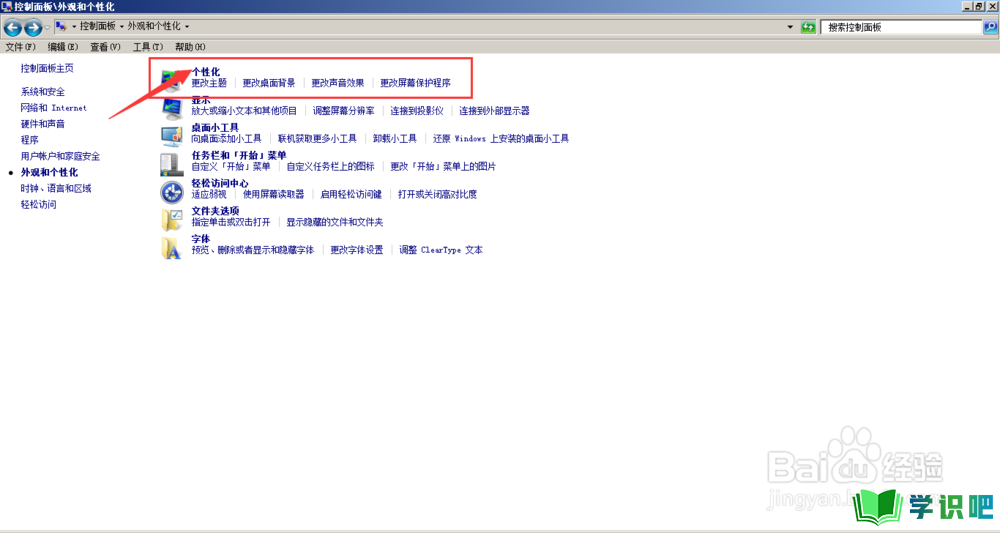
第4步
在左侧设置栏有一个-更改鼠标指针选项,将之打开
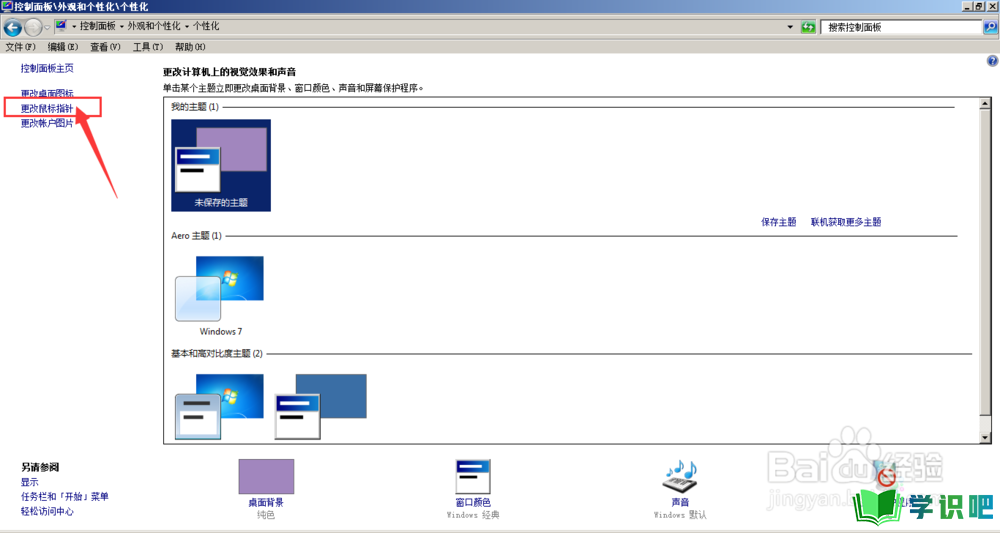
第5步
在这里就是对电脑鼠标的具体调节,可以调节鼠标的指针、鼠标键及滑轮的调节设置。
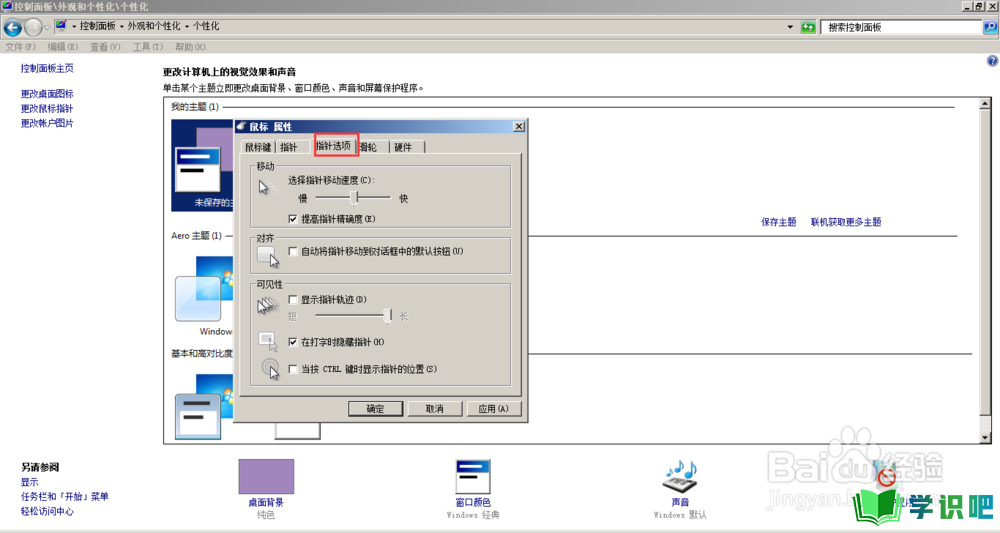
第6步
在指针选项中可以调整指针的移动速度来调整鼠标的灵敏度,选择适合自己的移动速度
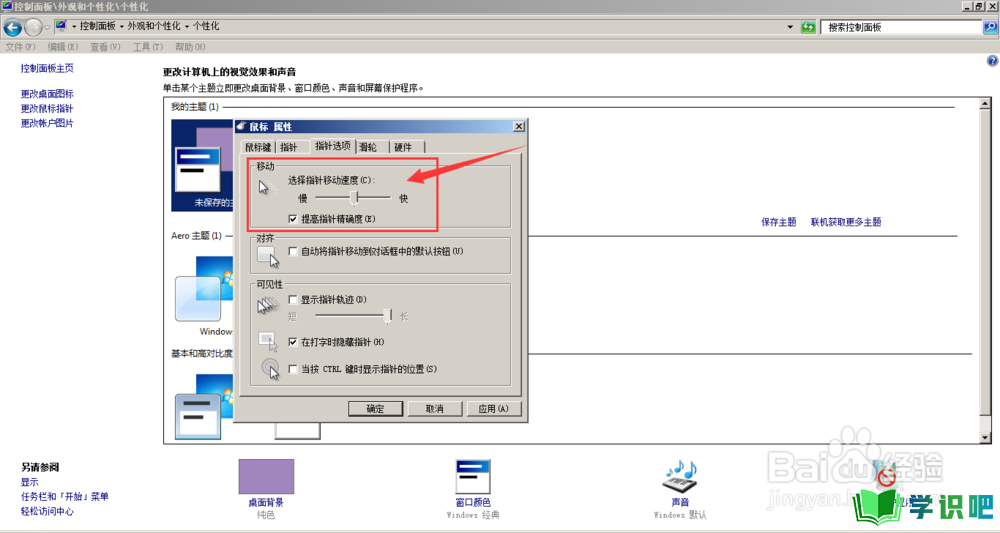
第7步
鼠标键选项中,可以调节鼠标双击的速度

第8步
另外一个-滑轮选项,可以调节鼠标滑轮滚动一次所展示的行数或字符。
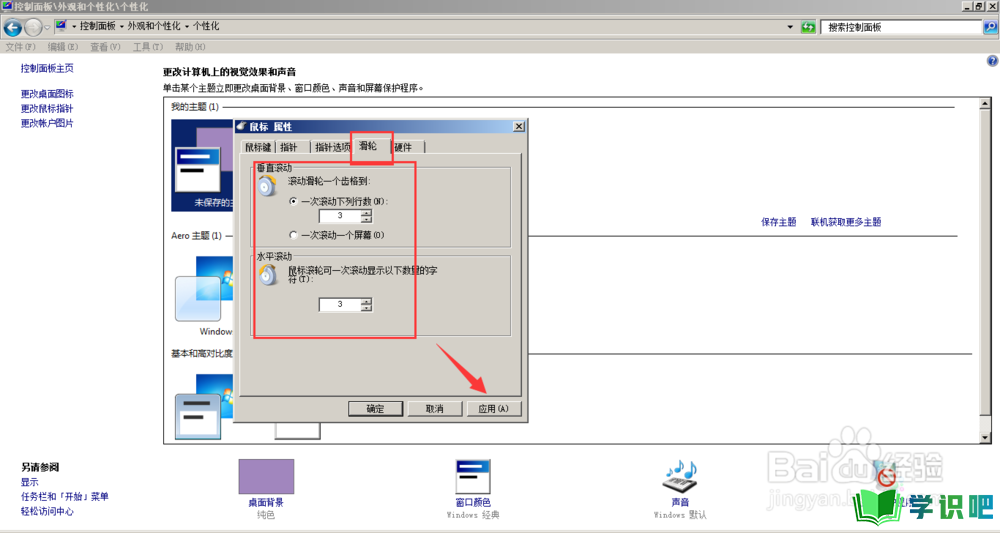
温馨提示
以上就是“如何调节电脑鼠标的灵敏度?”的全部内容了,小编已经全部分享给大家了,希望大家能学到新的知识!最后,小编希望以上分享的内容对大家有所帮助,如果觉得还不错就给小编点个赞吧!(⊃‿⊂)
